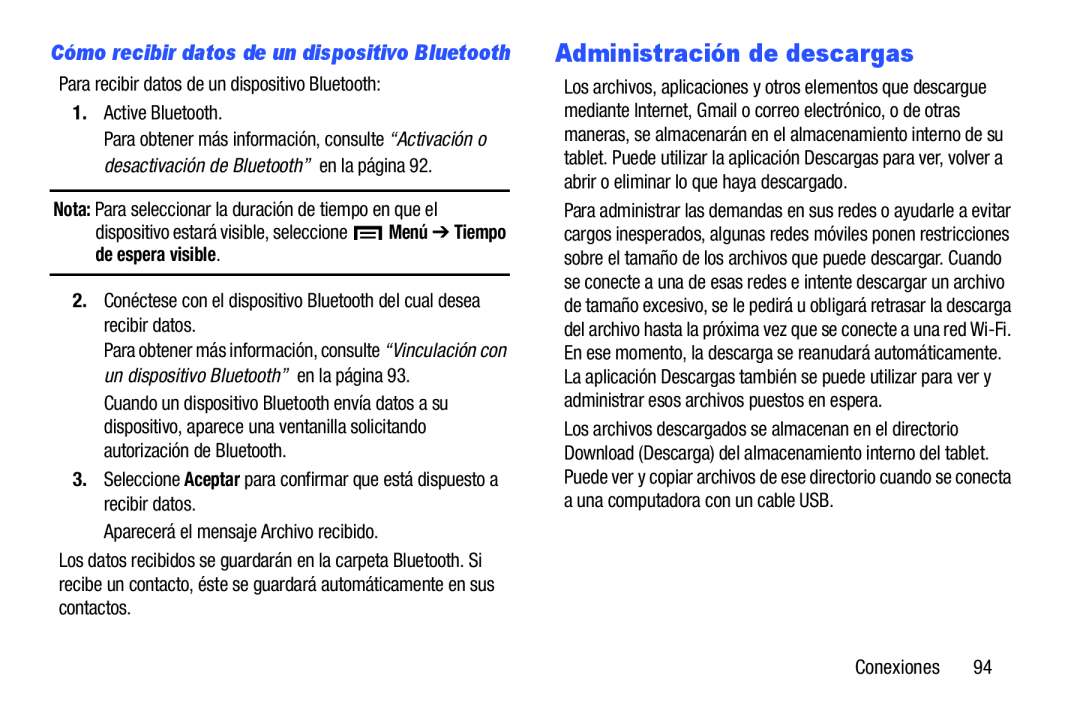Para obtener más información, consulte “Activación o desactivación de Bluetooth” en la página 92.
Nota: Para seleccionar la duración de tiempo en que eldispositivo estará visible, seleccionePara obtener más información, consulte “Vinculación con un dispositivo Bluetooth” en la página 93.
Cuando un dispositivo Bluetooth envía datos a su dispositivo, aparece una ventanilla solicitando autorización de Bluetooth.
3.Seleccione Aceptar para confirmar que está dispuesto a recibir datos.Aparecerá el mensaje Archivo recibido.Los datos recibidos se guardarán en la carpeta Bluetooth. Si recibe un contacto, éste se guardará automáticamente en sus contactos.
Administración de descargas
Los archivos, aplicaciones y otros elementos que descargue mediante Internet, Gmail o correo electrónico, o de otras maneras, se almacenarán en el almacenamiento interno de su tablet. Puede utilizar la aplicación Descargas para ver, volver a abrir o eliminar lo que haya descargado.
Para administrar las demandas en sus redes o ayudarle a evitar cargos inesperados, algunas redes móviles ponen restricciones sobre el tamaño de los archivos que puede descargar. Cuando se conecte a una de esas redes e intente descargar un archivo de tamaño excesivo, se le pedirá u obligará retrasar la descarga del archivo hasta la próxima vez que se conecte a una red
Los archivos descargados se almacenan en el directorio Download (Descarga) del almacenamiento interno del tablet. Puede ver y copiar archivos de ese directorio cuando se conecta a una computadora con un cable USB.